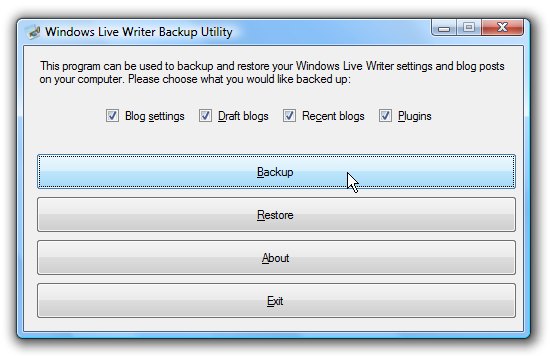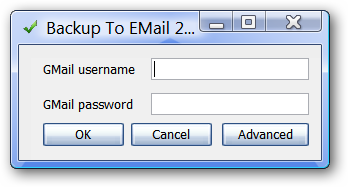Sikkerhetskopier på Windows kan være forvirrende. Enten du bruker Windows 7 eller 8, har du ganske mange integrerte sikkerhetskopieringsverktøy å tenke på. Windows 8 gjorde også ganske mange endringer.
Du kan også bruke tredjeparts backup-programvare,om du vil sikkerhetskopiere til en ekstern stasjon eller sikkerhetskopiere filene dine til online lagring. Vi vil ikke dekke tredjepartsverktøy her - bare de som er innebygd i Windows.
Sikkerhetskopiere og gjenopprette på Windows 7
I SLEKT: Geek School: Læring Windows 7 - Sikkerhetskopiering og gjenoppretting
Windows 7 har sin egen sikkerhetskopi og gjenoppretting-funksjon som lar deg lage sikkerhetskopier manuelt eller i henhold til en plan. Du finner den under Sikkerhetskopiering og gjenoppretting i kontrollpanelet.
The original version of Windows 8 still contained dette verktøyet, og kalte det Windows 7 File Recovery. Dette tillot tidligere Windows 7-brukere å gjenopprette filer fra de gamle Windows 7-sikkerhetskopiene eller fortsette å bruke det kjente sikkerhetskopieringsverktøyet en liten stund. Windows 7 File Recovery ble fjernet i Windows 8.1.

Systemgjenoppretting
I SLEKT: Hvordan fungerer systemgjenoppretting i Windows
Systemgjenoppretting på både Windows 7 og 8-funksjonersom en slags automatisk sikkerhetskopifunksjon. Den lager sikkerhetskopier av viktige system- og programfiler i en tidsplan eller når du utfører visse oppgaver, for eksempel å installere en maskinvaredriver. Hvis systemfiler blir ødelagt eller datamaskinens programvare blir ustabil, kan du bruke Systemgjenoppretting til å gjenopprette system- og programfiler fra et systemgjenopprettingspunkt.
Dette er ikke en måte å sikkerhetskopiere dine personlige filer på. Det er mer en feilsøkingsfunksjon som bruker sikkerhetskopier for å gjenopprette systemet til dets tidligere fungerende tilstand.

Tidligere versjoner på Windows 7
I SLEKT: Bruk tidligere versjoner av Windows 7 for å gå tilbake i tid og lagre filene dine
Funksjonen Tidligere versjoner av Windows 7 lar deg gjørefor å gjenopprette eldre versjoner av filer - eller slettede filer. Disse filene kan komme fra sikkerhetskopier opprettet med Windows 7s funksjon for sikkerhetskopiering og gjenoppretting, men de kan også komme fra systemgjenopprettingspunkter. Når Windows 7 oppretter et systemgjenopprettingspunkt, vil det noen ganger inneholde dine personlige filer. Tidligere versjoner lar deg trekke ut disse personlige filene fra gjenopprettingspunkter.
Dette gjelder bare Windows 7. På Windows 8 vil System Restore ikke lage sikkerhetskopier av dine personlige filer. Funksjonen Tidligere versjoner ble fjernet på Windows 8.

Filhistorikk
I SLEKT: Slik bruker du Windows 'filhistorikk til å sikkerhetskopiere dataene dine
Windows 8 erstattet Windows 7s sikkerhetskopieringsverktøy medFilhistorikk, selv om denne funksjonen ikke er aktivert som standard. Filhistorikk er designet for å være en enkel og enkel måte å lage sikkerhetskopier av datafilene på en ekstern stasjon eller nettverksplassering.
Filhistorikk erstatter både Windows 7s sikkerhetskopi ogTidligere versjoner funksjoner. Windows System Restore oppretter ikke kopier av personlige filer på Windows 8. Dette betyr at du faktisk ikke kan gjenopprette eldre versjoner av filer før du aktiverer filhistorikken selv - den er ikke aktivert som standard.

Sikkerhetskopiering av systembilde
I SLEKT: Hvordan lage en systembilde-sikkerhetskopi i Windows 7, 8 eller 10
Windows also allows you to create system image sikkerhetskopier. Dette er sikkerhetskopibilder av hele operativsystemet, inkludert systemfiler, installerte programmer og personlige filer. Denne funksjonen ble inkludert i både Windows 7 og Windows 8, men den var skjult i forhåndsvisningsversjonene av Windows 8.1. Etter mange brukerklager ble den gjenopprettet og er fremdeles tilgjengelig i den endelige versjonen av Windows 8.1 - klikk på System Image Backup i File History Control Panel.
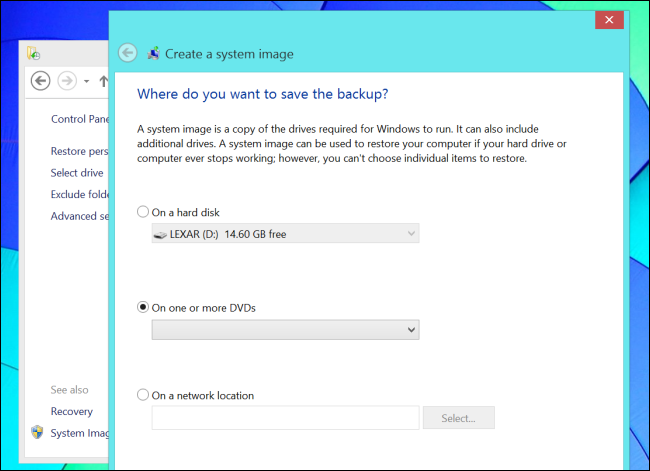
Lagringsplass speiling
I SLEKT: Slik bruker du Windows 10's lagringsrom til å speile og kombinere stasjoner
Windows 8's Storage Spaces-funksjon lar deg gjøre detsette opp RAID-lignende funksjoner i programvare. Du kan for eksempel bruke lagringsplass til å sette opp to harddisker i samme størrelse i en speilkonfigurasjon. De vises som en enkelt stasjon i Windows. Når du skriver til denne virtuelle stasjonen, vil filene bli lagret på begge fysiske stasjonene. Hvis den ene stasjonen mislykkes, vil filene dine fortsatt være tilgjengelige på den andre stasjonen.
Dette er ikke en god langsiktig sikkerhetskopiløsning, men det er en måte å sikre at du ikke mister viktige filer hvis en enkelt stasjon mislykkes.
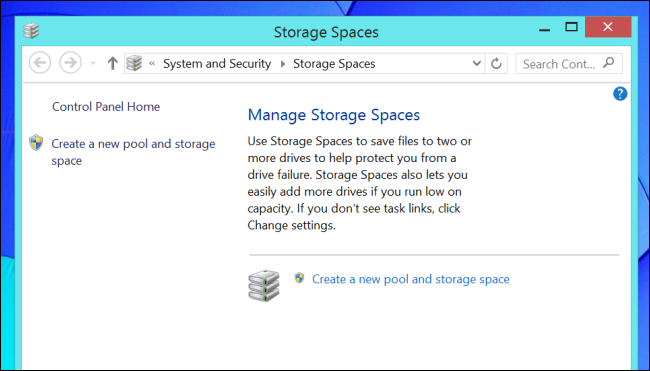
Sikkerhetskopi av Microsoft Account Settings
I SLEKT: Alle funksjonene som krever en Microsoft-konto i Windows 10
Windows 8 og 8.1 lar deg ta sikkerhetskopi av en rekke systeminnstillinger - inkludert innstillinger for personalisering, skrivebord og inndata. Hvis du logger deg på med en Microsoft-konto, aktiveres sikkerhetskopi av OneDrive-innstillinger automatisk. Denne funksjonen kan kontrolleres under OneDrive> Synkroniseringsinnstillinger i PC-innstillingsappen.
Denne funksjonen sikkerhetskopierer bare noen få innstillinger. Det er egentlig mer en måte å synkronisere innstillinger mellom enheter.

OneDrive Cloud Storage
I SLEKT: Hvordan Windows 8.1 integrerer SkyDrive overalt
Microsoft har ikke snakket så mye om File History siden Windows 8 ble utgitt. Det er fordi de vil at folk skal bruke OneDrive i stedet.
OneDrive — formerly known as SkyDrive — was added til Windows-skrivebordet i Windows 8.1. Lagre filene dine her, så blir de lagret online knyttet til Microsoft-kontoen din. Du kan deretter logge på hvilken som helst annen datamaskin, smarttelefon, nettbrett eller til og med via nettet og få tilgang til filene dine. Microsoft vil at typiske PC-brukere skal "sikkerhetskopiere" filene sine med OneDrive, slik at de vil være tilgjengelige på alle enheter.

Du trenger ikke å bekymre deg for alle disse funksjonene. Bare velg en sikkerhetskopi-strategi for å sikre at filene dine er trygge hvis datamaskinens harddisk svikter deg. Enten det er et integrert sikkerhetskopieringsverktøy eller en tredjeparts backup-applikasjon, må du huske å sikkerhetskopiere filene dine.